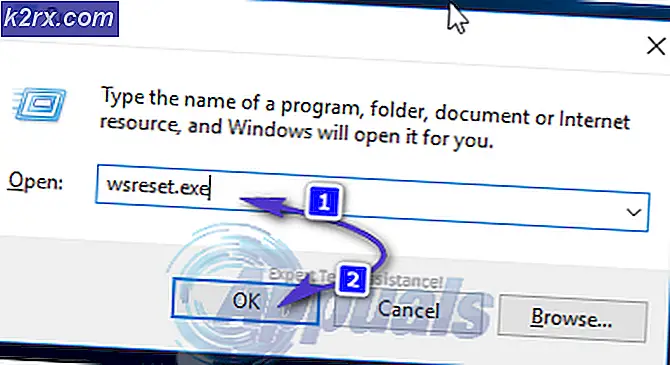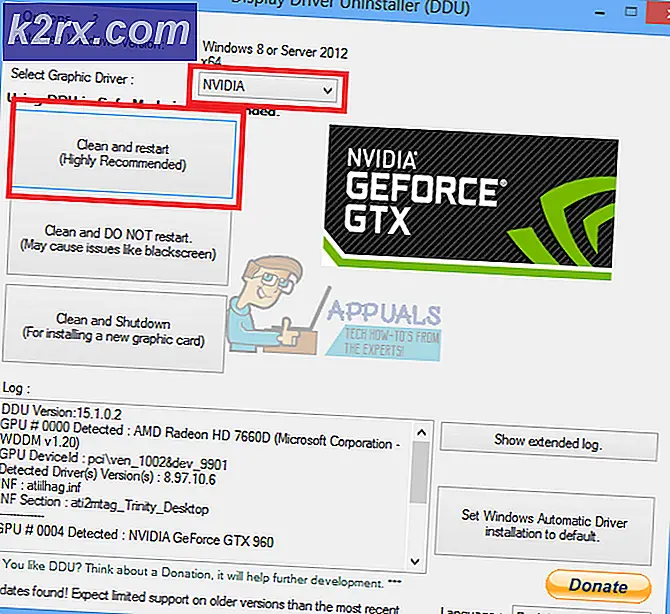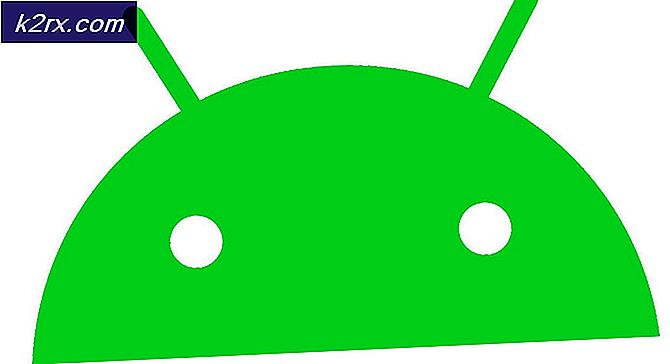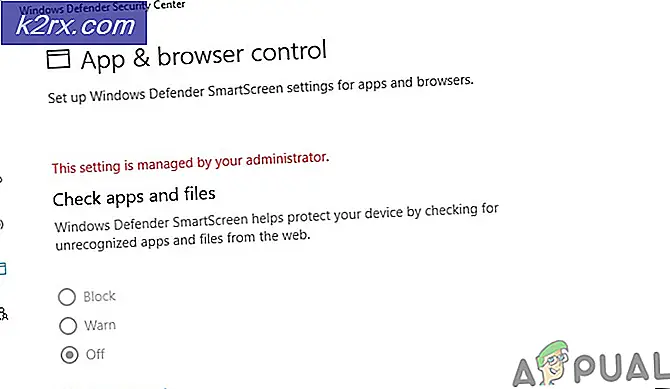Wo befindet sich die Systemsteuerung in Windows 10?
Die Systemsteuerung ist ein integraler Bestandteil des Windows-Betriebssystems. Jeder, der eine Windows-Version verwendet hat, weiß, dass die Systemsteuerung die zentrale Befehlszentrale ist, über die Sie auf alle Einstellungen in Windows zugreifen können.
Unter Windows 10 hat Microsoft jedoch eine weitere App mit dem Namen " Einstellungen" eingeführt, die sich an das Touch-Layout für Tablets, Computer und Mobiltelefone anpasst, um die Benutzerfreundlichkeit zu verbessern. Es verfügt über dieselben Funktionen wie die Systemsteuerung. Aber nach all den Jahren, in denen Windows verwendet wurde, fühlen sich die meisten Benutzer mit den Einstellungen nicht mehr wohl und verwenden lieber die Systemsteuerung. In diesem Handbuch erfahren Sie, wie Sie zur Systemsteuerung gelangen.
Wie man auf die Systemsteuerung in Windows 10 zugreift / öffnet
Methode 1: Startmenü oder Tastaturkürzel Methode
Klicken Sie mit der rechten Maustaste auf das Startmenü in der unteren linken Ecke von Windows 10. Wenn Sie lieber die Tastatur verwenden möchten, können Sie die Tastenkombination Win + X drücken. Dadurch wird ein Kontextmenü geöffnet, über das Sie zur Systemsteuerung gelangen.
PRO TIPP: Wenn das Problem bei Ihrem Computer oder Laptop / Notebook auftritt, sollten Sie versuchen, die Reimage Plus Software zu verwenden, die die Repositories durchsuchen und beschädigte und fehlende Dateien ersetzen kann. Dies funktioniert in den meisten Fällen, in denen das Problem aufgrund einer Systembeschädigung auftritt. Sie können Reimage Plus herunterladen, indem Sie hier klickenMethode 2: Datei Explorer Navigationsbereich Methode
Klicken Sie im Windows-Datei-Explorer auf die Registerkarte Ansicht, klicken Sie links auf die Schaltfläche Navigationsbereich und dann auf Alle Ordner anzeigen .
Im Navigationsbereich auf der linken Seite des Explorer-Fensters wird das Symbol für die Systemsteuerung angezeigt. Sie können jederzeit auf dieses Symbol klicken, um auf die Systemsteuerung zuzugreifen.
So ändern Sie die Systemsteuerung Ansicht
Standardmäßig startet das Control Panel in der Kategorieansicht. Sie können jedoch die Ansicht ändern, um alle Elemente als große oder kleine Symbole anzuzeigen. Gehen Sie einfach in der oberen rechten Ecke des Explorer-Fensters auf Ansicht nach Dropdown-Menü und wählen Sie die gewünschte Ansicht aus, indem Sie auf den kleinen Pfeil klicken.
PRO TIPP: Wenn das Problem bei Ihrem Computer oder Laptop / Notebook auftritt, sollten Sie versuchen, die Reimage Plus Software zu verwenden, die die Repositories durchsuchen und beschädigte und fehlende Dateien ersetzen kann. Dies funktioniert in den meisten Fällen, in denen das Problem aufgrund einer Systembeschädigung auftritt. Sie können Reimage Plus herunterladen, indem Sie hier klicken